
![]()
![]() Queste funzionalità sono disponibili solo nella configurazione Professional.
Queste funzionalità sono disponibili solo nella configurazione Professional.
Ogni organizzazione deve controllare come gli utenti utilizzano il programma. Gli utenti con diritti di accesso completo possono visualizzare un elenco di tutte le azioni eseguite nel programma. Potrebbe essere aggiunta di record , modifica , rimozione e altro ancora. Per fare ciò, vai all'inizio del programma nel menu principale "Utenti" e scegli una squadra "Verifica" .
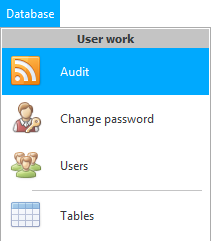
![]() Scopri di più su cosa sono Quali sono i tipi di menu? .
Scopri di più su cosa sono Quali sono i tipi di menu? .
La revisione funziona "in due modalità" : ' Ricerca per periodo ' e ' Ricerca per record '.

Se nell'elenco a discesa "Modalità" selezionare ' Ricerca per un periodo ', è possibile specificare "iniziale" E "data di fine" , quindi premere il pulsante "Spettacolo" . Successivamente, il programma mostrerà tutte le azioni dell'utente eseguite durante il periodo di tempo specificato.
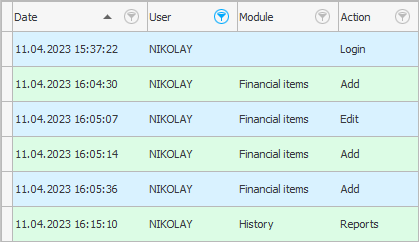

Se ti alzi per qualsiasi azione, subito "pannello informativo" Appariranno informazioni dettagliate su questa azione. Questo pannello può essere compresso. Ulteriori informazioni sui divisori dello schermo .
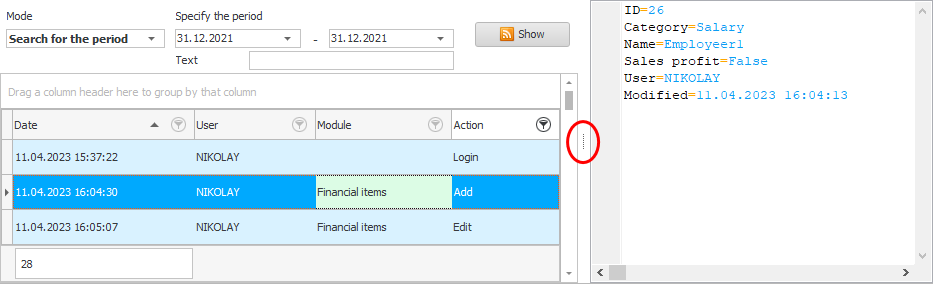

Ad esempio, saliamo sul fatto di modificare un record su un determinato paziente.
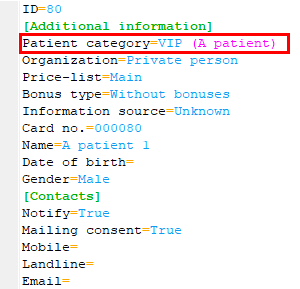
I vecchi dati sono mostrati tra parentesi rosa. In questo esempio, puoi vedere che il campo " Categoria paziente " è stato modificato. In precedenza, il cliente aveva lo stato standard " Paziente ", quindi veniva trasferito al gruppo " Clienti VIP ".
![]() Durante il giorno, gli utenti possono eseguire un numero enorme di azioni nel programma, quindi puoi utilizzare attivamente le competenze acquisite in precedenza in questa finestra .
Durante il giorno, gli utenti possono eseguire un numero enorme di azioni nel programma, quindi puoi utilizzare attivamente le competenze acquisite in precedenza in questa finestra . ![]() raggruppamento di dati ,
raggruppamento di dati , ![]() filtraggio e ordinamento .
filtraggio e ordinamento .

Ora vediamo il secondo "modalità di controllo" ' Cerca per record '. Ci consente di vedere l'intera cronologia delle modifiche per qualsiasi record in qualsiasi tabella dal momento in cui questo record è stato aggiunto alle modifiche più recenti. Ad esempio, nel modulo "Pazienti" facciamo clic con il tasto destro su qualsiasi riga e selezioniamo il comando "Verifica" .
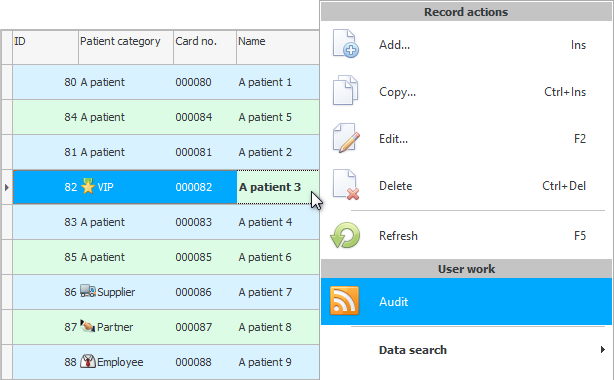
Vedremo che questo account è stato aggiunto e poi modificato due volte nello stesso giorno. Le modifiche sono state apportate dallo stesso dipendente che ha aggiunto questo paziente.
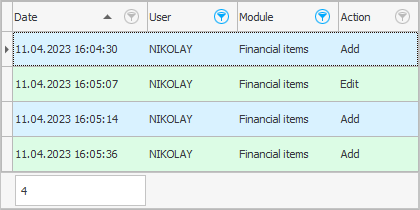
E in piedi su qualsiasi modifica, come al solito, a destra di "pannello informativo" possiamo vedere quando e cosa è cambiato esattamente.

A qualsiasi "tavolo" Ci sono due campi di sistema: "Utente" E "Data di modifica" . Inizialmente sono nascosti, ma possono sempre esserlo ![]() visualizzazione . Questi campi contengono il nome dell'utente che ha modificato per ultimo il record e la data della modifica. La data viene elencata insieme all'ora al secondo più vicino.
visualizzazione . Questi campi contengono il nome dell'utente che ha modificato per ultimo il record e la data della modifica. La data viene elencata insieme all'ora al secondo più vicino.
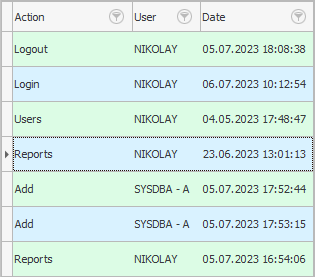
Quando è necessario scoprire i dettagli di qualsiasi incidente all'interno dell'organizzazione, l'audit diventa un assistente indispensabile.
Vedi sotto per altri argomenti utili:
![]()
Sistema di contabilità universale
2010 - 2024